



  |   |
| 1 | Välj följande från skrivardrivrutinen: 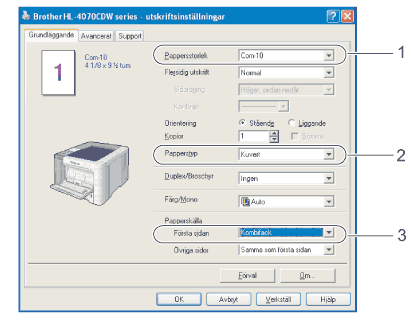
| ||||||||||
| 2 | Öppna kombifacket och fäll ned det försiktigt. 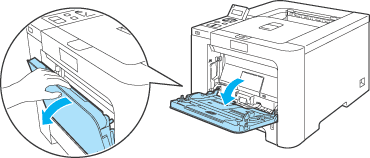 | ||||||||||
| 3 | 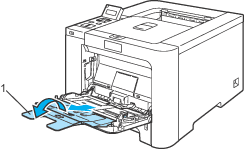 | ||||||||||
| 4 | Lyft upp stödet för att undvika att papper glider av utmatningsfacket för nedåtvänd utskrift, eller ta bort varje ark direkt när det kommer ut ur skrivaren. 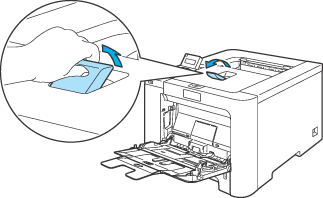 | ||||||||||
| 5 | 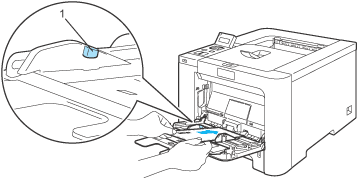 | ||||||||||
| 6 | Tryck på pappersledarnas frigöringsarm och anpassa pappersledarna efter pappersstorleken. 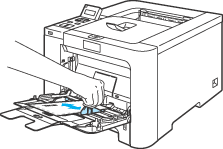 | ||||||||||
| 7 | Skicka utskriftsdata till skrivaren. |
| • | Ta bort varje ark eller kuvert så fort det har skrivits ut. Om arken eller kuverten samlas på hög kan de orsaka pappersstopp eller rullas ihop. |
| • | Ställ in Papperstyp på Tjockt papper eller Tjockare papper för att öka fixeringstemperaturen om texten blir suddig vid utskrift på kuvert. |
| • | Om kuvertet är skrynkligt efter utskrift, se Förbättra utskriftskvaliteten. |
| • | (För Windows®-användare) Om ett kuvert i DL-format med två flikar blir skrynkligt under utskrift ska du välja DL lång kant som Pappersstorlek på fliken Grundläggande. Lägg i ett nytt DL-kuvert med två flikar i kombifacket, med kuvertets långa kant först, och skriv därefter ut på nytt. 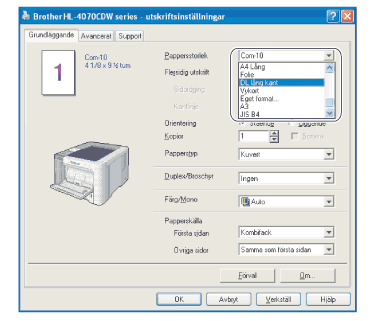 |
| • | Kom ihåg följande när du lägger i papper i kombifacket: |
  |   |